Daar ama dami Bluetooth gudaha Windows 10
Bluetooth gudaha Windows 10 wuxuu kuu ogolaanayaa inaad ku xidhid qalabkaaga si fiilo la'aan ah PC gaaga, taasoo awood u siinaysa wareejinta faylka adigoon isticmaalin wax fiilooyinka. Tusaale ahaan, waxaad ku xidhi kartaa qalabkaaga Bluetooth -ka sida daabacayaasha, taleefoonnada gacanta, ama mouse-kaaga Windows 10 adigoo isticmaalaya Bluetooth . Hadda si aad u badbaadiso batteriga PC-gaaga, waxaa laga yaabaa inaad rabto inaad damiso isgaarsiinta Bluetooth -ka (Bluetooth)Windows 10 .

Windows 10 wuxuu kuu ogolaanayaa inaad damiso Bluetooth adoo isticmaalaya Settings , laakiin marmarka qaarkood goobaha Bluetooth waa laga yaabaa inay cawlaan, markaa waxaad u baahan tahay inaad raadiso hab kale si aad awood ugu yeelato ama u gabto Bluetooth . Si kastaba ha ahaatee annagoon wax wakhti lumin aan aragno Sida loo suurto geliyo ama loo joojiyo Bluetooth(Disable Bluetooth) gudaha Windows 10 anagoo(Windows 10) adeegsanayna casharka hoos ku taxan.
Daar ama dami Bluetooth gudaha Windows 10
Hubi inaad abuurto barta soo celinta(create a restore point) haddii ay wax qaldamaan.
Habka 1: Daar ama dami Bluetooth gudaha Xarunta Waxqabadka(Method 1: Enable or Disable Bluetooth in Action Center)
1. Riix Windows Key + A si aad u furto Xarunta Waxqabadka.(Action Center.)
2. Hadda dhagsii " balaadhi(Expand) " si aad u aragto goobo badan oo ku yaal Xarunta Waxqabadka(Action Center) .
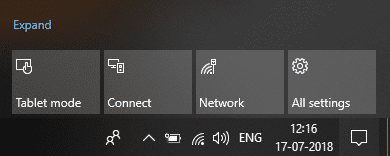
3. Marka xigta, dhagsii badhanka waxqabadka degdega ah ee Bluetooth si(Bluetooth quick action button) aad awood ugu yeelato ama u joojiso Bluetooth gudaha Windows 10.(enable or disable Bluetooth in Windows 10.)

Habka 2: Daar ama dami Bluetooth gudaha Windows 10 Settings(Method 2: Enable or Disable Bluetooth in Windows 10 Settings)
1. Riix Windows Key + I si aad u furto Settings kadibna dhagsii Devices.
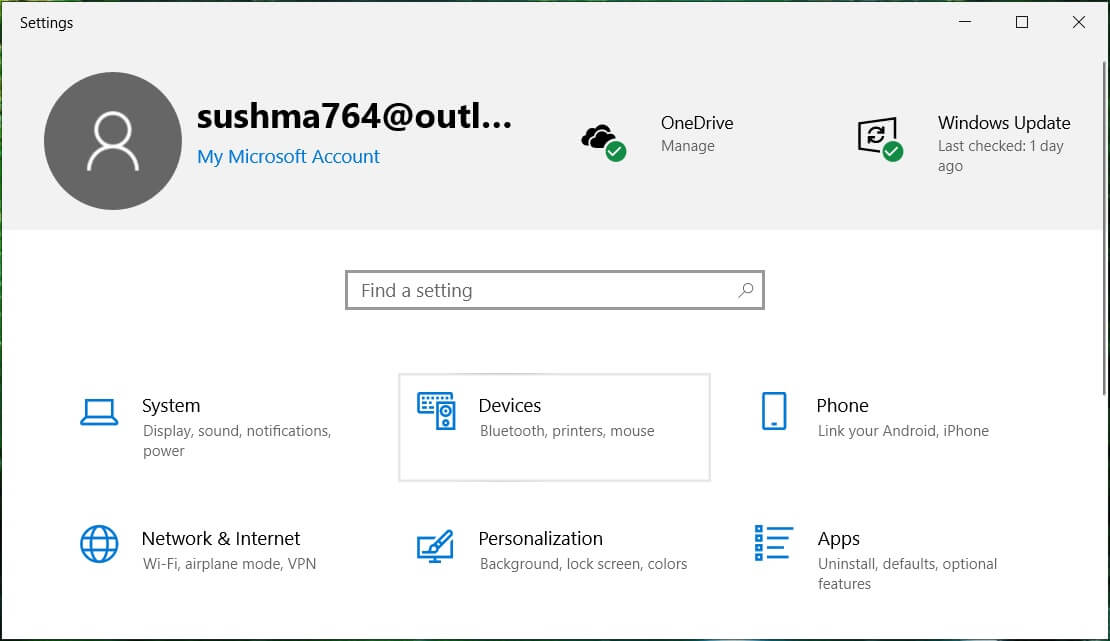
2. Ka menu-gacanta bidix, guji Bluetooth & Aaladaha kale.( Bluetooth & Other Devices.)
3. Hadda daaqadda saxda ah, muraayadda ku wareeji furaha Bluetooth hoostiisa oo shid ama dami(toggle the switch under Bluetooth to ON or OFF) si aad u damiso Bluetooth-ka.( Enable or Disable Bluetooth.)

4. Marka la dhammeeyo, waxaad xidhi kartaa daaqada Settings .
Habka 3: Daar ama dami Bluetooth gudaha Qaabka Diyaaradeed(Method 3: Enable or Disable Bluetooth in Airplane Mode Settings)
1. Riix Windows Key + I si aad u furto Settings ka bacdi guji Network & Internetka.(Network & Internet.)

2. Laga bilaabo menu-gacanta bidix, guji qaabka diyaaradda.(Airplane mode.)
3. Hadda dariishada saxda ah ee ku hoos jirta Bluetooth ku dami shid ama dami(Bluetooth toggle the switch ON or OFF) si aad karti ugu yeelato ama u demiso Bluetooth gudaha Windows 10.(Enable or Disable Bluetooth in Windows 10.)

4. Xir daaqada Settings oo dib u bilow kombayutarkaga.(Settings)
Kani waa sida loo suurtogeliyo ama loo joojiyo Bluetooth gudaha Windows 10,(How to Enable or Disable Bluetooth in Windows 10,) laakiin haddii aad weli ku xayiran tahay, raac habka xiga.
Habka 4: Daar ama dami Hardware Bluetooth gudaha Maamulaha Aaladda(Method 4: Enable or Disable Bluetooth Hardware in Device Manager)
1. Riix Windows Key + R kadibna ku qor devmgmt.msc oo ku dhufo Enter.

2. Balaadhi Bluetooth(Expand Bluetooth) , ka dib midigta ku dhufo qalabkaaga Bluetooth(Bluetooth device) ka dooro Enable haddii qalabku mar horeba naafo yahay.

3. Haddii aad rabto in aad damiso Bluetooth -ka, ka dib midig-guji qalabkaaga Bluetooth oo dooro Disable .
4. Marka la dhammeeyo xidh Manager Device.(close Device Manager.)
lagu taliyay:(Recommended:)
- Daar ama dami iftiinka habeenka gudaha Windows 10(Enable or Disable Night Light in Windows 10)
- Hagaaji faylalka la soo dejiyay in laga xannibo gudaha Windows 10(Fix Downloaded Files from being Blocked in Windows 10)
- Ka saar astaanta fallaadhaha buluuga ah ee ku yaal faylalka la tuujiyey iyo faylalka gudaha Windows 10(Remove Blue Arrows Icon on Compressed Files and Folders in Windows 10)
- Sida loo hubiyo haddii PC-gaagu isticmaalayo UEFI ama Legacy BIOS(How to Check if your PC is using UEFI or Legacy BIOS)
Taasi waa, waxaad si guul leh u baratay sida loo awood ama u joojiyo Bluetooth gudaha Windows 10,(How to Enable or Disable Bluetooth in Windows 10,) laakiin haddii aad wali wax su'aalo ah ka qabto casharkan markaa xor u noqo inaad ku weydiiso qaybta faallooyinka.
Related posts
Hagaajinta Ikhtiyaarka lagu dami karo Bluetooth-ka ayaa ka maqan Windows 10
Hagaaji Bluetooth kuma dami doono gudaha Windows 10
Sida loo xaliyo dhibaatooyinka Bluetooth ee Windows 10
Hagaaji Bluetooth oo aan shaqaynayn ka dib Windows 10 Cusboonaysiinta abuurayaasha
Sida loo rakibo Bluetooth-ka Windows 10
Hagaaji Daaqadda Martigelinta Hawsha waxay ka hortagtaa in la xidho Windows 10
Sida loo socodsiiyo faylasha JAR Windows 10
Hagaaji asalka Desktop-ka Madow gudaha Windows 10
3 siyaabood oo lagu dilo nidaamka gudaha Windows 10
Ka qari walxaha laga soo galo kontoroolka gudaha Windows 10
Aaladda USB Aan Ku Shaqeyneynin Windows 10 [XALIYAY]
Sida loo Dejiyo Wadaagista Faylasha Shabakadda ee Windows 10
Dib u Dhig Tilmaamaha iyo Cusboonaysiinta Tayada gudaha Windows 10
Sida loo suurtageliyo ama loo joojiyo Emoji Panel gudaha Windows 10
Sida loo sameeyo kaabta sawirka System gudaha Windows 10
Sida loo isticmaalo Fn Key Lock gudaha Windows 10
Dami sawirka asalka ah ee Desktop gudaha Windows 10
Sida loo Demiyo Corners-ku dheggan gudaha Windows 10
Abuuritaanka nidaam buuxa oo kaabta sawirka gudaha Windows 10 [Hagaha ugu dambeeya]
Dami Control Account User (UAC) gudaha Windows 10
